Uvod
FaceTime je postao neophodan alat za ostajanje u kontaktu sa prijateljima i porodicom, bilo da ste udaljeni nekoliko milja ili na suprotnim stranama sveta. Jedno od uobičajenih pitanja među korisnicima FaceTime-a je kako da okrenu kameru tokom poziva. Ova funkcija može biti izuzetno korisna za pokazivanje drugoj osobi šta vidite ispred sebe ili za kreativne prilagođavanja. U ovom opširnom vodiču, objasnićemo sve što je potrebno da znate o okretanju FaceTime kamere na iPhone i iPad uređajima u 2024.
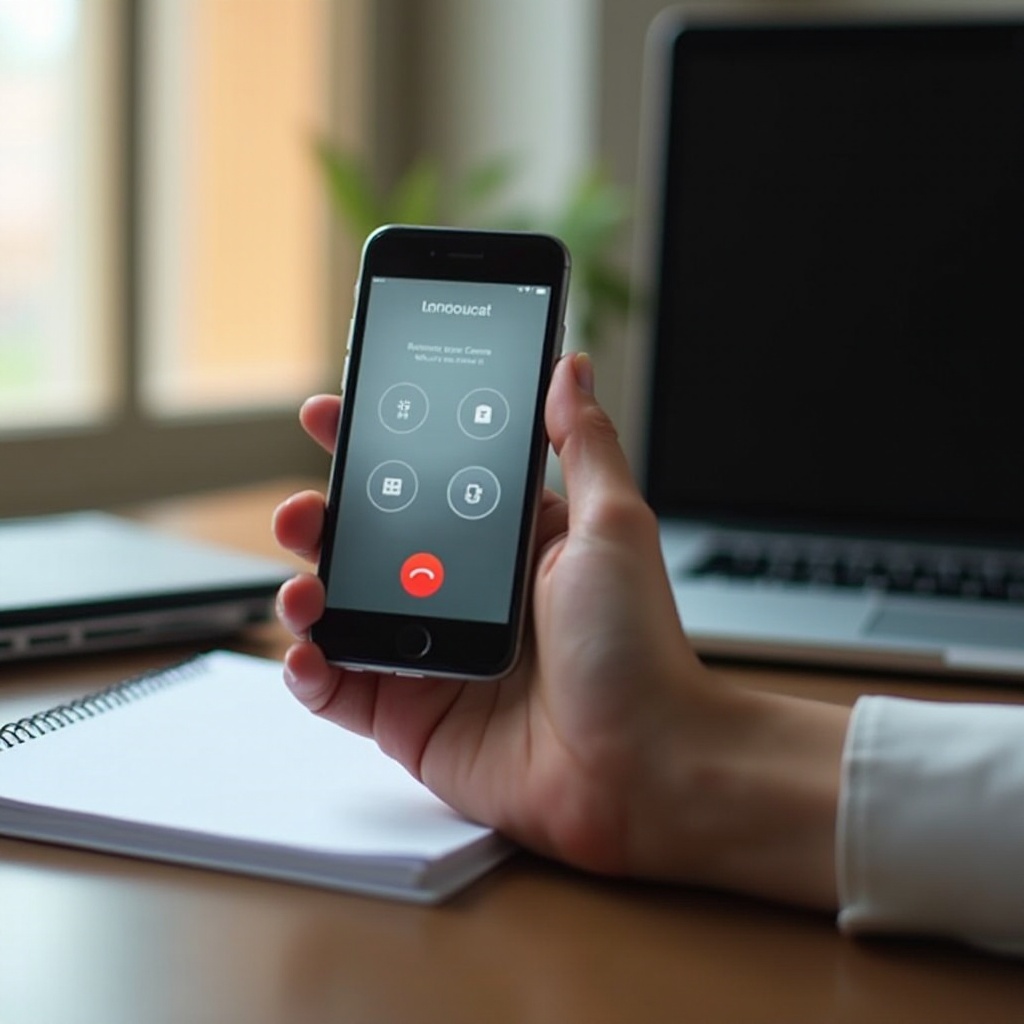
Razumevanje Osnova FaceTime-a
Pre nego što pređemo na korake kako da okrenete FaceTime kameru, važno je da razumete osnove kako FaceTime funkcioniše. FaceTime je Apple-ov vlasnički servis za video i audio pozive dostupan na svim Apple uređajima kao što su iPhone, iPad, iPod Touch i Mac računari. Aplikacija koristi kamere vašeg uređaja da vas poveže u realnom vremenu sa drugima putem video poziva.
FaceTime je unapred instaliran na Apple uređajima i za korišćenje je potreban Apple ID. Možete obavljati FaceTime pozive putem Wi-Fi ili mobilnih podataka, što ga čini izuzetno svestranim. Prednja kamera se obično koristi za video pozive, omogućavajući komunikaciju licem u lice. Međutim, zadnja kamera se takođe može koristiti za pokazivanje drugima šta je oko vas, što dovodi do važnosti okretanja kamere.

Kako Okrenuti FaceTime Kameru
Okretanje FaceTime kamere vam omogućava da se prebacujete između prednje i zadnje kamere tokom poziva. Ova funkcija je korisna u raznim situacijama, od vođenja virtuelne ture do pokazivanja teškog mesta tokom tehničke podrške. Ispod vam pružamo detaljan vodič za korisnike iPhone-a i iPad-a.
Detaljan Vodič za iPhone
- Otvorite FaceTime Aplikaciju: Počnite lansiranjem FaceTime aplikacije na vašem iPhone-u. Ako ne vidite aplikaciju na početnom ekranu, prevucite nadole i koristite traku za pretragu da je pronađete.
- Inicirajte Poziv: Dodirnite kontakt kojeg želite pozvati ili unesite broj telefona ili email adresu osobe da započnete novi FaceTime poziv.
- Tokom Poziva: Kada se poziv poveže, videćete vaš video prikaz. Inicijalno, prednja kamera će biti aktivna.
- Pristupite Kontrolama: Dodirnite ekran da prikažete kontrole poziva ako već nisu vidljive. Videćete razne ikone za mute, završetak poziva i druge funkcije.
- Okrenite Kameru: Potražite ikonu za okretanje kamere, koja obično ima dve strelice koje formiraju kružni oblik. Dodirnite ovu ikonu da se prebacite na zadnju kameru.
- Vratite se na Prednju Kameru: Ako treba da se vratite, ponovo dodirnite ikonu za okretanje kamere da se vratite na prednju kameru.
- Podešavajte Tokom Poziva: Slobodno se prebacujte između prednje i zadnje kamere kako je potrebno za potrebe vašeg poziva.
Prateći ove jednostavne korake, lako možete okrenuti kameru na vašem iPhone-u tokom FaceTime poziva.
Detaljan Vodič za iPad
- Pokrenite FaceTime: Na svom iPad-u, pronađite i otvorite FaceTime aplikaciju. Ako nije na početnom ekranu, koristite funkciju pretrage da je brzo locirate.
- Započnite Novi Poziv: Dodirnite ikonu plusa da inicirate novi poziv. Unesite broj telefona ili email adresu kontakta da se povežete.
- Aktivni Poziv: Kada je poziv aktivan, prednja kamera će pružiti zadani video prikaz.
- Prikažite Kontrole Poziva: Dodirnite bilo gde na ekranu tokom poziva da prikažete meni kontrola prikazan preko dna vašeg ekrana.
- Okrenite Kameru: Pronađite ikonu za prebacivanje kamere koja pokazuje dve zakrivljene strelice koje jure jedna drugu. Dodirnite je da se prebacite sa prednje kamere na zadnju kameru.
- Povratak Nazad: Treba da se vratite na prednju kameru? Samo dodirnite ikonu za prebacivanje kamere ponovo.
- Optimizujte Prikaz: Podesite položaj kamere kako je potrebno da bi druga strana dobila jasan prikaz onoga što želite da im pokažete.
Ovi koraci osiguravaju da je okretanje kamere na vašem iPad-u jednostavno i bez problema, omogućavajući vam da unapredite vaše FaceTime interakcije.
Poboljšanje Vašeg FaceTime Iskustva
Okretanje kamere nije jedini način da poboljšate vaše FaceTime iskustvo. Razmotrite sledeće savete da podignete vaše video pozive na viši nivo:
- Dobra Rasveta: Uverite se da ste u dobro osvetljenom prostoru da biste osigurali jasan prikaz. Prirodna svetlost je često najbolja.
- Stabilna Veza: Jak Wi-Fi ili mobilni signal može sprečiti kašnjenje i obezbediti gladak poziv.
- Koristite Slušalice: Za bolji kvalitet zvuka i manje eha, koristite slušalice sa ugrađenim mikrofonom.
- Ažurirajte Softver: Održavanje softvera vašeg uređaja ažuriranim osigurava da imate najnovije funkcije i poboljšanja.
Ovi saveti mogu vam pomoći da izvučete maksimum iz FaceTime, čineći vaše video pozive prijatnijim i profesionalnijim.
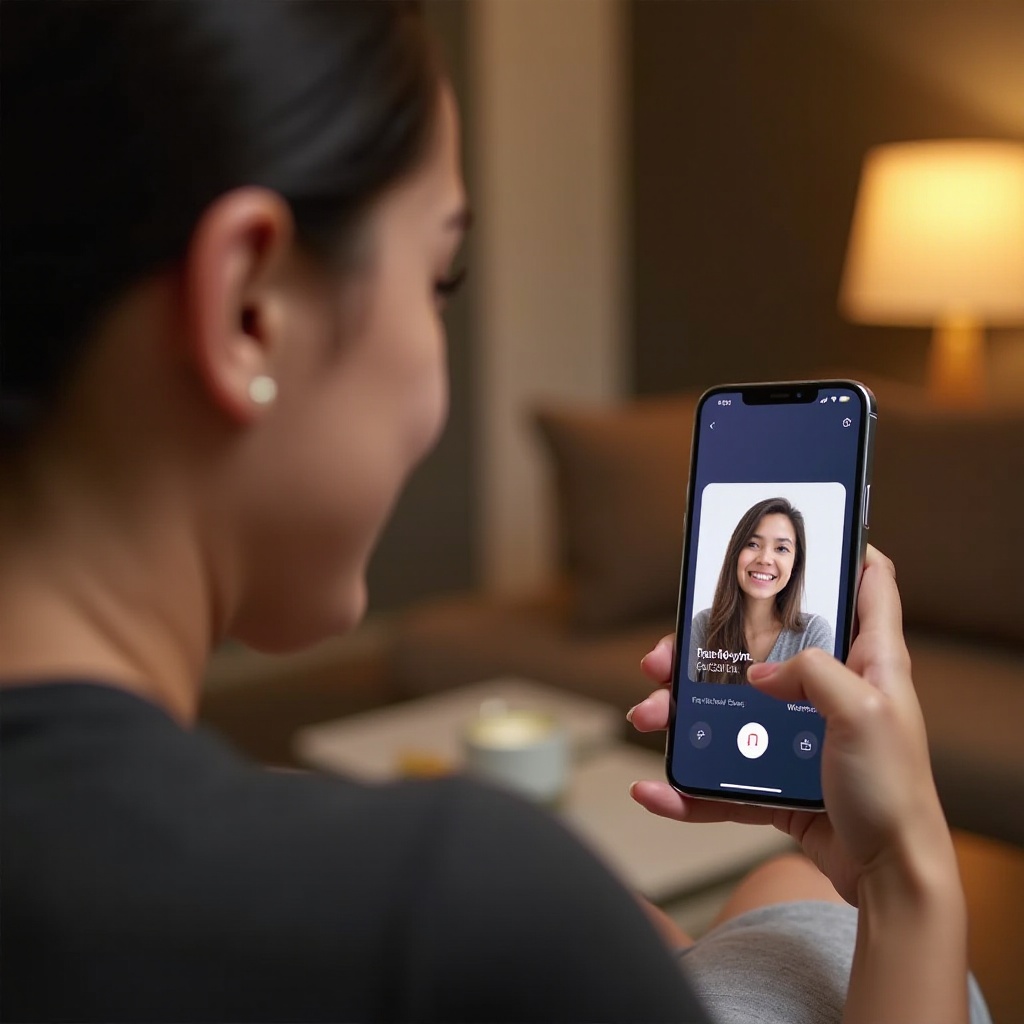
Zaključak
Okretanje kamere na FaceTime je jednostavna ali moćna funkcija koja može dramatično poboljšati vaše iskustvo video poziva. Bez obzira da li koristite iPhone ili iPad, koraci opisani u ovom vodiču olakšavaju prebacivanje između prednje i zadnje kamere. Uvek se setite da ovu funkciju dopunite dobrom rasvetom, stabilnom vezom i ažuriranim softverom kako biste osigurali najbolje moguće FaceTime iskustvo.
Često postavljana pitanja
Zašto treba da preokrenem svoju FaceTime kameru?
Preokretanje FaceTime kamere vam omogućava prelazak sa prednje kamere na zadnju kameru. Ova funkcija je posebno korisna za prikazivanje okoline, demonstriranje aktivnosti ili deljenje pogleda bez menjanja položaja uređaja.
Da li je funkcija preokretanja kamere dostupna na svim Apple uređajima?
Funkcija preokretanja kamere je standardna funkcija na svim Apple uređajima koji podržavaju FaceTime, uključujući iPhone, iPad i iPod Touch. Uverite se da je vaš uređaj ažuriran na najnoviju verziju iOS-a kako biste ovu funkciju koristili bez problema.
Kako mogu rešiti probleme sa preokretanjem kamere na FaceTime-u?
Ako naiđete na probleme sa preokretanjem kamere na FaceTime-u, pokušajte sledeće korake: Ponovo pokrenite aplikaciju FaceTime ili uređaj. Proverite da li postoje softverska ažuriranja i instalirajte sva dostupna ažuriranja. Resetujte podešavanja FaceTime-a tako što ćete otići na Podešavanja > FaceTime i prebaciti FaceTime isključeno i uključeno.

